jak opravit zavaděč EFI v systému Windows 10
v tomto článku se dozvíme, jak Obnovit zavaděč systému Windows 10 na moderním počítači, který používá rozhraní UEFI místo BIOS a GPT (místo MBR) tabulka diskových oddílů.


obsah:
- hlavní důvody poškození zavaděče EFI
- GPT disk partitioning structure for Windows 10
- jak opravit zavaděč EFI pomocí funkce automatického obnovení zavaděče systému Windows?
- jak opravit zavaděč EFI ručně v systému Windows 10?
- co dělat, pokud dojde ke ztrátě důležitých dat v důsledku nesprávné opravy zavaděče EFI?
hlavní důvody korupce zavaděče EFI
korupce zavaděče EFI je poměrně častá. Hlavním příznakem poškození zavaděče je odmítnutí systému zavést systém, který je doprovázen chybou:
data konfigurace spouštění pro váš počítač chybí nebo obsahují chyby.
soubor: \EFI \ Microsoft \ Boot\BCD
Kód chyby: 0xc0000 * * *
tato chyba znamená, že soubor na výše uvedené adrese EFI\Microsoft\Boot\BCD je poškozen, a proto data v konfiguračním datovém souboru Boot nerozpoznají konfiguraci zavaděče systému Windows.
pokud se s touto zprávou zobrazí modrá obrazovka smrti, můžete si být jisti, že důvodem, proč systém nelze spustit, je zavaděč EFI.
nejčastější příčiny poškození zavaděče EFI jsou:
- instalace druhého operačního systému;
- nesprávné operace obnovy systému (nebo selhání obnovení systému);
- odstranění některých dat ze skrytých oddílů. Obvykle se to stane s nezkušenými uživateli, například při použití nástroje pro správu disků mohou odstranit nebo formátovat oddíl obsahující zavaděč EFI;
- chybné sektory. To je také velmi běžný případ, kdy disk, protože jeho věku (nebo z nějakého jiného důvodu) má mrtvé sektory, a tak data na něm dojde k poškození;
- akce virů nebo spyware.
bez ohledu na důvod poškození zavaděče je důležité vědět, jak jej opravit, protože poměrně často můžete situaci opravit sami, aniž byste museli jít ke specialistovi.
GPT disk partitioning structure for Windows 10
v této kapitole jsme se rozhodli zkontrolovat strukturu disku GPT pro Windows 10, aby uživatel mohl snadněji pochopit, jak funguje UEFI, aby uživatel mohl určit, který oddíl obsahuje zavaděč EFI a aby uživatel tento oddíl náhodně nenformátoval.
struktura oddílů v tabulce GPT v systému Windows spuštěném v režimu UEFI nejčastěji vypadá takto:
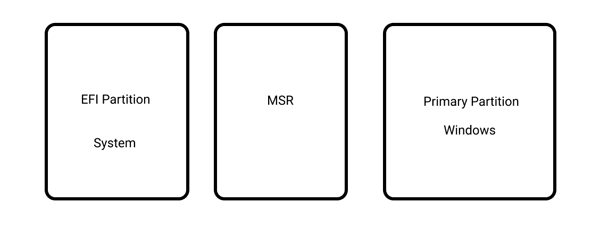
kde:
– EFI je oddíl ESP (Extensible Firmware Interface), kde je uložen software s ovladači, které umožňují spuštění systému Windows;
— MSR (Microsoft Reserved) je oddíl, který je vyhrazen během instalace systému Windows a může nebo nemusí existovat na vašem počítači
— primární oddíl – svazek, ve kterém jsou uloženy systémové soubory: registr, služby, Systémové nástroje, konfigurační soubory atd.
Windows 10 také přidává objem obnovení. Při instalaci systému Windows na neformovaný disk) mají první dva oddíly jasnou velikost. Například ve Windows 10 jsou 100 MB a 128 MB, a proto je snadné je podle potřeby oddělit pouze na základě velikosti obou.
Toto je klasická konfigurace. Někteří výrobci počítačů vytvářejí své oddíly také vložením prostředí Windows PE recovery do winre.soubor wim. Pokud takový soubor najdete,měli byste vědět, že obsahuje obrázek obnovení systému výrobce.
oddíl EFI je povinný na discích GPT s podporou UEFI. Když se počítač zapne, prostředí UEFI načte zavaděč (EFI \ Microsoft \ Boot\bootmgfw.efi) z oddílu EFI (ESP), který mu dává kontrolu nad zaváděním samotného systému Windows. Pokud tedy takový oddíl neexistuje nebo jsou soubory na něm poškozeny, systém se nebude moci spustit.
oddíl MSR na disku je vytvořen pro usnadnění kontroly oddílů a používá se pro systémové operace (např. převod disku z jednoduchého na dynamický). Jedná se o vyhrazený oddíl, kterému systém Windows nikdy nepřiděluje žádné identifikační značky. A neobsahuje uživatelská data. V systému Windows 10 je velikost oddílu MSR 16 MB a typ systému souborů je NTFS.
jak opravit zavaděč EFI pomocí funkce obnovení automatického zavaděče systému Windows?
postup obnovy zavaděče integrovaný do prostředí pro obnovu systému Windows (WinRe) není špatným řešením, i když není vždy možné pomocí této metody opravit zavaděč EFI. Stále však stojí za to vyzkoušet.
Chcete-li tak učinit:
Krok 1: Spuštění ze zaváděcí jednotky, disku pro obnovení nebo instalační jednotky flash systému Windows 10;
v tomto článku si můžete přečíst, jak vytvořit zaváděcí jednotku flash systému Windows 10.
Krok 2: Na instalační obrazovce klikněte na „Opravit počítač“ nebo stiskněte kombinaci kláves „Shift + F10“;
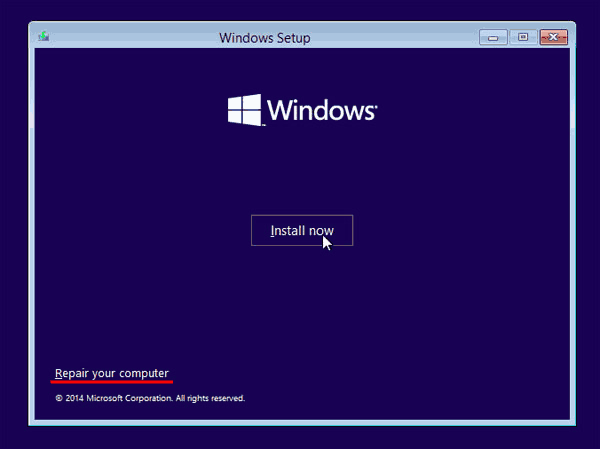
Krok 3: v zobrazeném okně vyberte „Poradce při potížích“
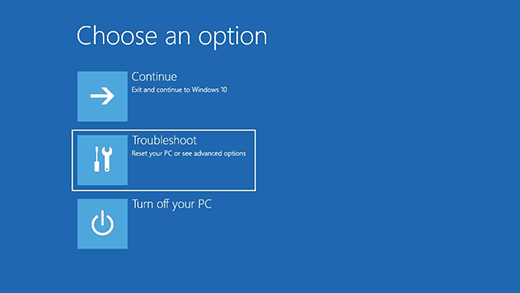
Krok 4: Klikněte na tlačítko „Pokročilé možnosti“
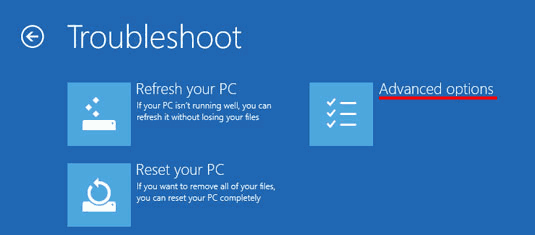
Krok 5: klikněte na „Oprava spuštění“ a vyberte Systém, pro který chcete opravit zavaděč EFI.
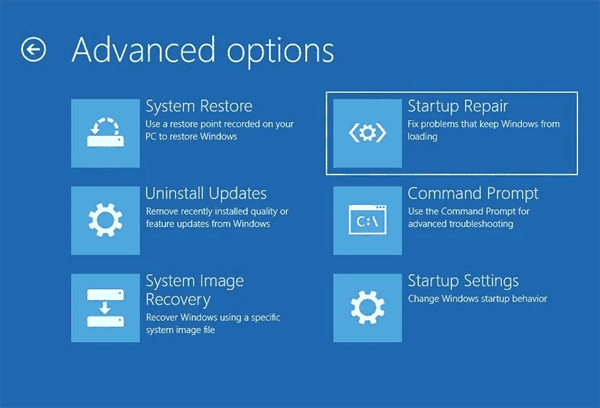
poté se systém pokusí automaticky opravit zavaděč EFI. Pokud vše půjde dobře, zavaděč bude v pořádku a systém se znovu spustí. Pokud se zobrazí chybová zpráva, zkuste níže uvedenou metodu.
jak opravit zavaděč EFI ručně v systému Windows 10?
k obnovení zavaděče budete potřebovat buď distribuci systému Windows 10 (zaváděcí jednotka flash nebo disk), nebo disk pro obnovení systému Windows 10.
proces vytváření zaváděcí jednotky flash je podrobně popsán v tomto článku.
Krok 1: Postupujte podle prvních tří kroků z předchozího bodu v tomto článku a přejděte do nabídky“ Pokročilé možnosti“. Poté vyberte „příkazový řádek“
Krok 2: na příkazovém řádku zadejte dva příkazy v pořadí (pro jejich použití stiskněte klávesu Enter):
diskpart
— spuštění nástroje diskpart;
seznam disků
– – zobrazení všech svazků v počítači;
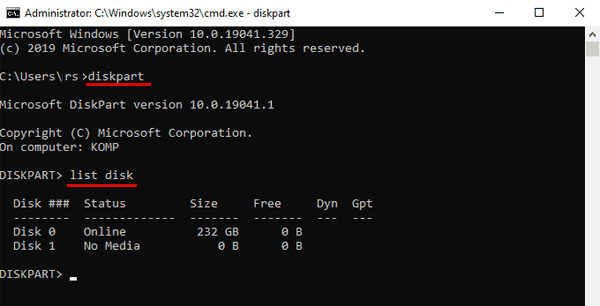
Krok 3: vyberte váš pevný disk, pokud existuje pouze jeden, je to obvykle disk 0. Chcete-li to provést, zadejte příkaz:
sel disk 0
Krok 4: Nyní musíte zjistit, jaké svazky jsou na vybraném disku. Chcete-li to provést, zadejte příkaz:
list vol
zobrazí se seznam oddílů na vybraném disku. Oddíl, který budeme hledat, má spouštěcí svazek 100 MB se systémem souborů Fat32.
v našem případě je to svazek 3-je podtržen na obrázku níže.
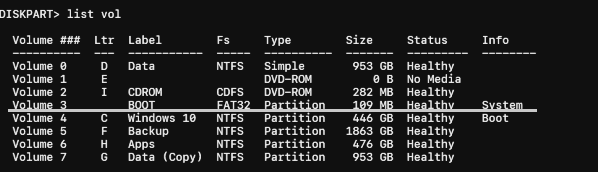
Krok 5: Vyberte požadovaný svazek zadáním příkazu:
vyberte svazek 3
– kde 3 je číslo vaší jednotky a potvrďte stisknutím tlačítka „Enter“.
Krok 6: Chcete-li dále pracovat se svazkem, přiřaďte tomuto svazku volné písmeno jednotky, například „K“. Chcete-li to provést, zadejte příkaz:
přiřaďte písmeno k:
a stiskněte „Enter“. Poté zadejte „exit“ a znovu stiskněte „Enter“ pro ukončení diskpart (příkazový řádek zůstane otevřený)
Krok 7: přejděte do samotného adresáře zavaděče (K je písmeno, které jsme přidělili dříve). Chcete-li to provést na příkazovém řádku, zadejte:
cd / d K:\efi \ microsoft \ boot \
a stiskněte „Enter“.
Krok 8: proveďte příkaz:
bootrec / fixboot
a stiskněte „Enter“ pro přepsání spouštěcího sektoru.
Krok 9: jen pro případ, přejmenujme starou konfiguraci zavaděče. Chcete-li to provést, zadejte příkaz:
ren BCD BCD.bak
a znovu stiskněte „Enter“.
Krok 10: Chcete-li vytvořit novou konfiguraci zavaděče, zadejte příkaz:
bcdboot C:\Windows /s K: /l en-en / f vše
kde:
- „K“ je písmeno oddílu, na kterém jsou zkopírovány spouštěcí soubory operačního systému (přiřadili jsme je dříve)
- /l en-en je jazyk vašeho operačního systému;
- /F vše v kombinaci s příkazem /s označuje typ firmwaru v cílovém systémovém oddílu („UEFI“, „BIOS“ nebo „ALL“).
krok 11: zadejte „exit“ a několikrát stiskněte „Enter“, dokud se okno příkazového řádku nezavře. Po zavření příkazového řádku restartujte počítač.
váš zavaděč EFI bude obnoven a systém by se měl znovu spustit.
co dělat, pokud dojde ke ztrátě důležitých dat v důsledku nesprávné opravy zavaděče EFI?
uživatelé, kteří se snaží opravit poškozený zavaděč EFI, často provádějí manipulace, které vedou ke ztrátě důležitých dat. Uživatel například obnovil zavaděč na nesprávnou jednotku nebo po obnovení zavaděče EFI systém ukazuje, že systém souborů na jednotce je poškozen.
v takové situaci je nejlepší nejednat příliš spěšně a okamžitě použít RS Partition Recovery-profesionální program pro obnovu dat,protože výrazně zvyšuje šance na úspěšnou obnovu dat.
také RS Partition Recovery je vynikající pro obnovu dat, která byla ztracena v důsledku náhodného vymazání fie, formátování jednotky, poškození systému souborů nebo v důsledku poškozené logické struktury jednotky.
program podporuje absolutně všechny souborové systémy, které se používají v moderních počítačích, není náročný na zdroje počítače a má intuitivní a jasné rozhraní díky tomu, co je proces obnovy jednoduchý a nezpůsobuje potíže ani nezkušeným uživatelům.
pokud jste z jakéhokoli důvodu ztratili důležité informace, musíte je obnovit několika jednoduchými kroky:
Krok 1. Nainstalujte a spusťte obnovení oddílu RS.

stáhnout RS Partition Recovery
All-in-one software pro obnovu dat
Krok 2. Vyberte jednotku nebo oddíl, ze kterého chcete obnovit data.
Krok 3. Vyberte typ analýzy.
rychlé skenování, které byste měli použít v případě, že byl soubor nedávno ztracen. Program rychle prohledá jednotku a zobrazí soubory dostupné pro obnovení.
funkce úplné analýzy umožňuje najít ztracená data po formátování, změně velikosti disku nebo poškození struktury souborů (RAW).
Krok 4. Náhled a vyberte soubory, které chcete obnovit.
Krok 5. Přidejte soubory, které chcete uložit, do seznamu „Obnovit seznam“ nebo vyberte celý oddíl a klikněte na obnovení.
je třeba poznamenat, že je nejlepší uložit obnovený soubor na externí pevný disk nebo USB flash disk.




